V prvních dnech internetu, kdy se věci staly snadnější, bylo vše, co jste opravdu potřebovali k zabezpečení svého účtu, heslo. Ale v dnešní době, jak technologie postupovala rychlým klipem, heslo již nestačí. Proto musí každý nastavit a používat dvoufaktorovou autentizaci jako další vrstvu zabezpečení. Google Authenticator s tím může pomoci.
Dvoufaktorové ověřování (2FA) také zahrnuje dvoufázové ověřenía vícefaktorové ověření. Ale bez ohledu na to, jaké jméno používáte, funguje to stejným způsobem a bylo by hloupé nepoužívat jej, pokud to web podporuje.
Znamenalo by to rozdíl mezi hackováním a ne hacknutím. Všechny hlavní weby, jako jsou Gmail, Facebook, Twitter a Dropbox, mají pro své uživatele 2FA.
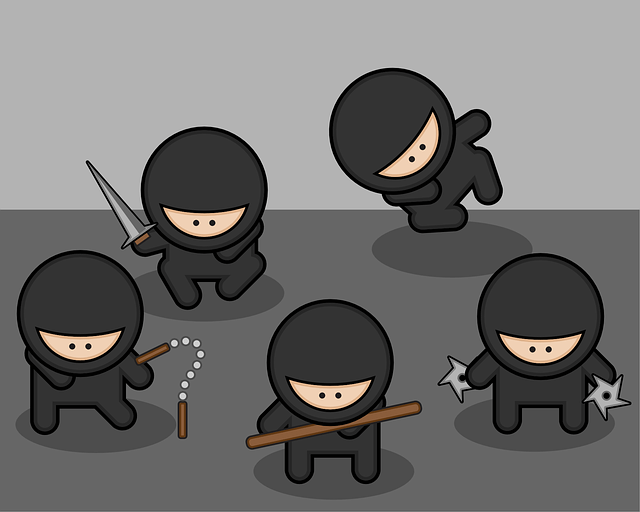
Co je dvoufaktorové ověření a jak to funguje?
2FA je druhá vrstva zabezpečení pro vaše online účty (vaše běžné heslo je první vrstva). Jedná se o kód, který musí být zadán na dotyčný web - po zadání vašeho hesla - prokázat, že jste oprávněným vlastníkem účtu.
Existují tři způsoby, jak získat kód 2FA - pomocí aplikace ověřovatele. jako je Google Authenticator, získávání textových zpráv na vašem mobilním telefonu (což se nedoporučuje kvůli klonování SIM karet) a YubiKey. Nejbezpečnější metoda je ověřovací aplikace, proto vám dnes ukážeme, jak nastavit a používat Google Authenticator, populární a snadno použitelnou aplikaci pro 2FA.
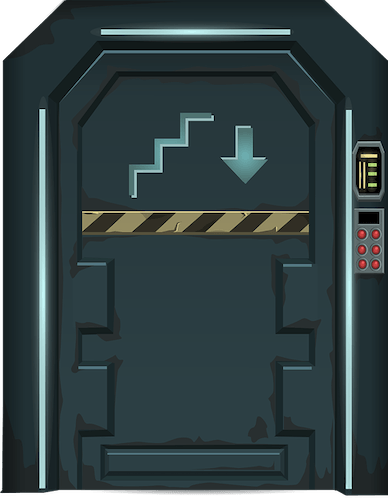
Co je Google Authenticator?
An ověřovací aplikace je aplikace pro chytré telefony, která automaticky generuje nové kódy 2FA pro každý z vašich nakonfigurovaných účtů každých 30 sekund. Než vyprší platnost kódu a místo něj se vygeneruje nový kód, musíte do přihlašovacího pole svého webu zadat správné číslo zobrazené na obrazovce ověřovače.
Pokud kód špatně zjistíte, řekněme třikrát za sebou, budete po určitou dobu uzamčeni.
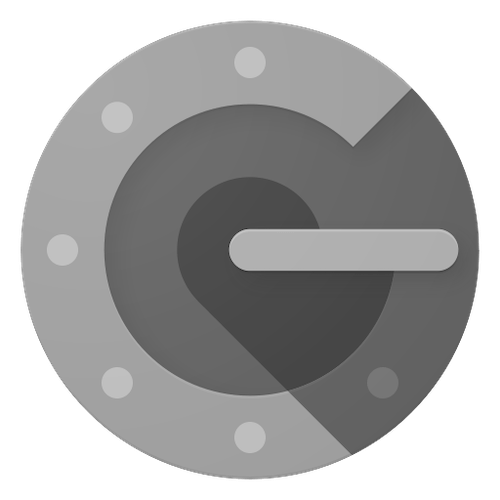
První věc, kterou musíte udělat, je stáhnout a nainstalovat aplikaci Google Authenticator pro váš smartphone. Je k dispozici zdarma pro Android a iOS. Ignorujte špatné recenze. Někteří lidé si stěžují, jak je „základní“ ve srovnání s konkurenční aplikací, ale někdy je základní nejlepší. Není třeba komplikovat věci.
Jak bezpečné je dvoufaktorové ověření?
Pokud nepoužíváte 2FA, potenciální hacker by potřebujete pouze heslo a poté by se dostali do vašeho účtu. Když vezmeme v úvahu všechny věci, které lidé v dnešní době ve svém e-mailu uchovávají (detaily kreditní karty, které právě začínají), byla by katastrofa, kdyby se sem dostal hacker.
2FA? Tak to všechno změní. Aby hacker získal kódy 2FA, musel by být ve vašem smartphonu fyzicky a znát PIN vašeho telefonu. Poté by měli mít Google Authenticator otevřený ve správný čas, aby dostali správný kód, než vyprší jeho platnost za třicet sekund.
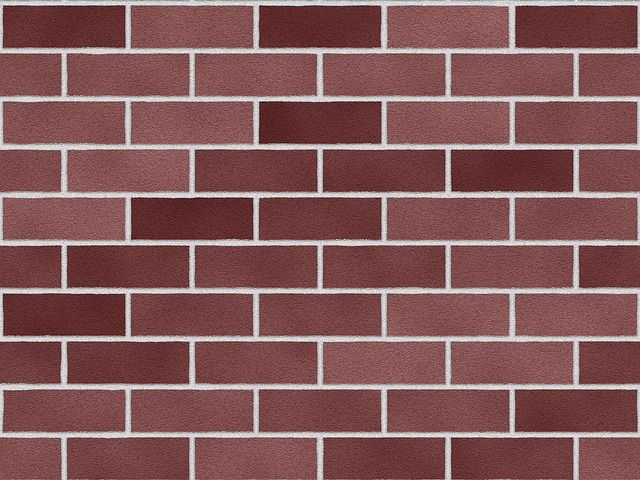
Je možné, že zadání kódu může být někteří viděli být trochu bolestí v zadku, ale trvat dalších deset sekund, než zadáte druhý kód, je nekonečně výhodnější než hacknutí a odcizení vašich soukromých dat.
Začínáme Pomocí Google Authenticator
Nyní vám ukážeme, jak nastavit první účet nakonfigurovaný ve formátu 2FA. Mnoho webů nabízí 2FA - stačí se podívat do části Zabezpečenídotyčného webu. Nebo zkontrolujte tento web, která udržuje seznam toho, kdo ji nabízí a kdo ne.
V našem příkladu vám ukážeme, jak zabezpečit účet Gmail pomocí Google Authenticator. Výhodou použití s Googlem je, že 2FA bude chránit váš celý účet Google ve všech službách vlastněných společností Google, jako jsou Gmail, Disk, Kalendář, YouTube a mnoho dalších. Je tedy dobré začít.
Nastavení Google Authenticator na Google
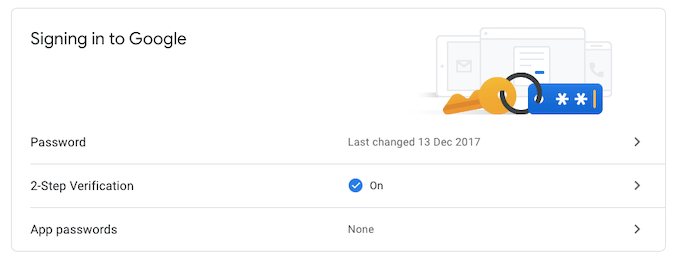
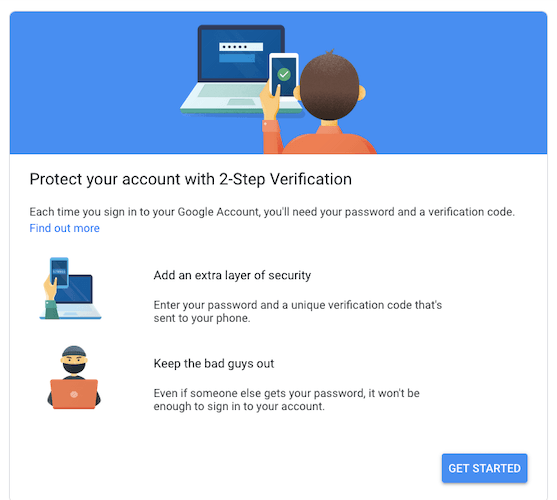
Pokud nyní posunete stránku dolů, zobrazí se dvě sekce - Záložní kódy a aplikace Authenticator. Toto jsou další dvě sekce, které chcete nastavit.
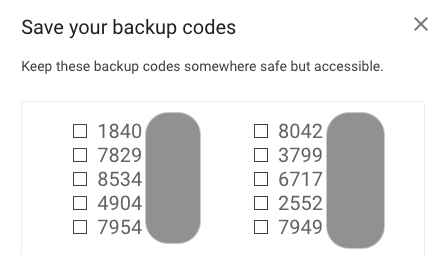
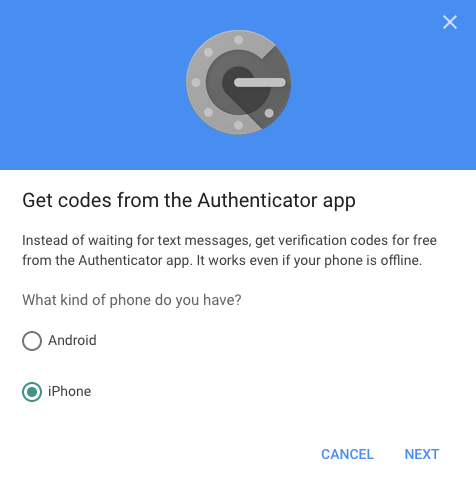
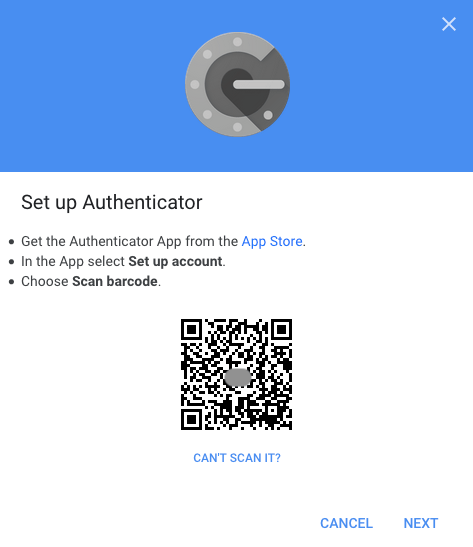

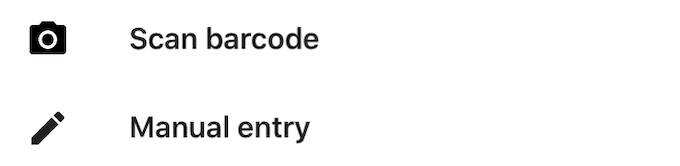
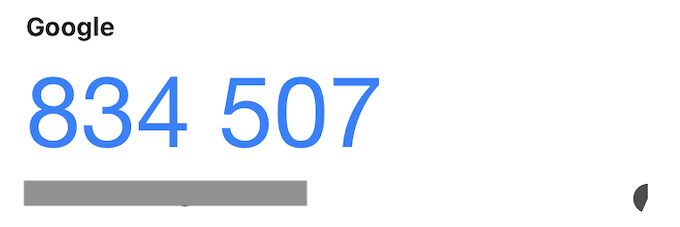
Jak můžete vidět, dvoufaktorové ověřování není raketová věda, zejména s aplikací Google Authenticator. Vyžaduje to jen trochu prohrabávání v nastavení a trochu nastavení pomocí telefonu.